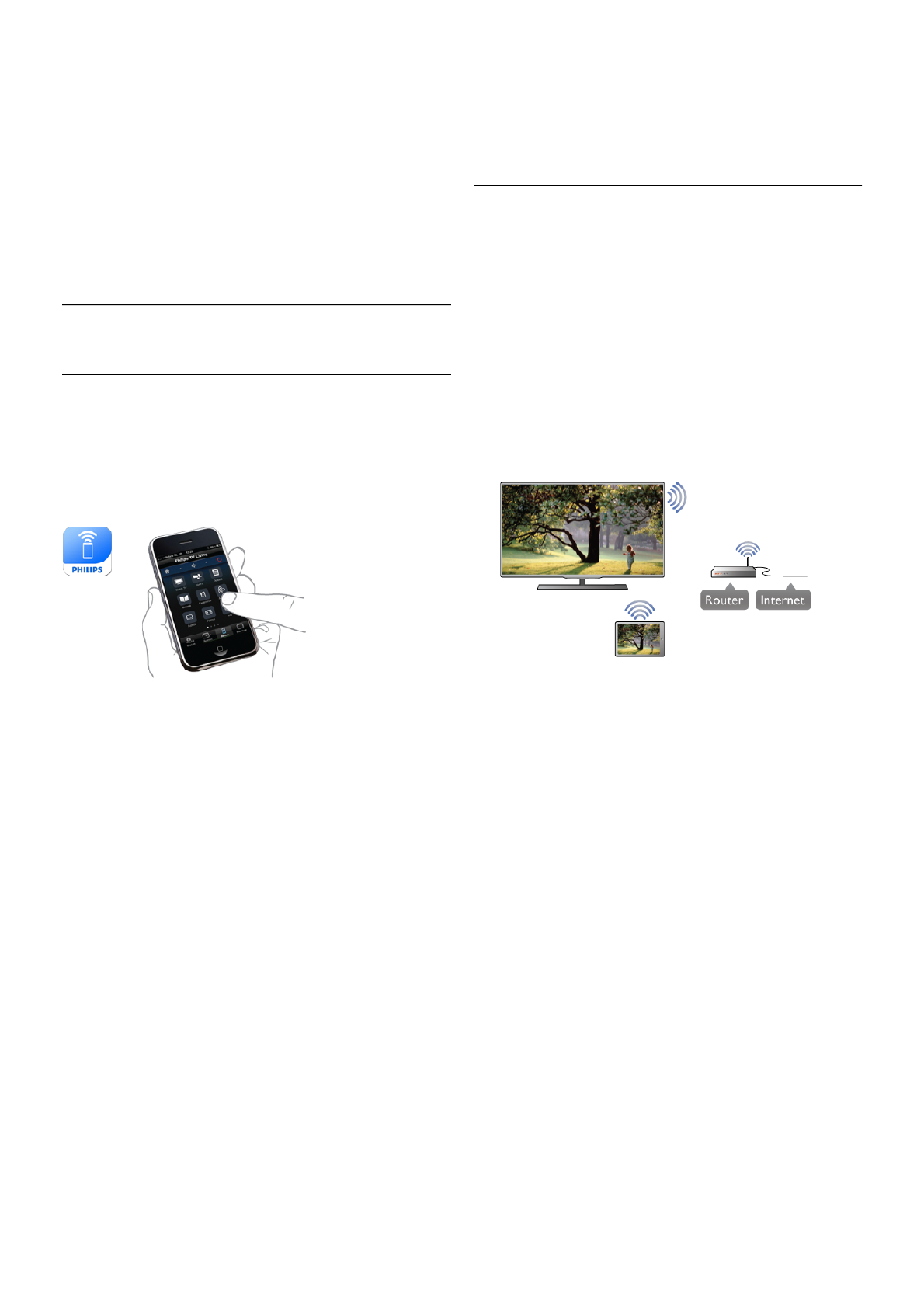Echec de l'enregistrement
Lorsque la chaîne a empêché un enregistrement programmé
ou lorsque le téléchargement a été interrompu,
l'enregistrement comporte la mention Echec.
Effacer un enregistrement
Pour supprimer un enregistrement, sélectionnez-le dans la
liste, puis appuyez sur o OPTIONS et sélectionnez Effacer
enregistrement.
Dans Aide, appuyez sur L Liste et recherchez Enregistrer un
programme pour plus d'informations.
5.6
Application MyRemote
À propos de l'application MyRemote
Téléchargez l'application MyRemote sur votre smartphone ou
tablette. L'application MyRemote transforme votre smartphone
ou tablette en une véritable télécommande pour votre
téléviseur.
L'application MyRemote vous permet également d'envoyer vos
fichiers multimédia (photos, musique et vidéos) de votre
smartphone ou d'un ordinateur vers le téléviseur. Sélectionnez
les fichiers sur votre smartphone ou tablette et profitez sur
grand écran des photos stockées sur votre ordinateur. Écoutez
également la musique stockée sur votre ordinateur grâce aux
haut-parleurs de votre système Home Cinéma Philips*.
Vous contrôlez votre téléviseur à partir de votre appareil
mobile.
Si vous possédez une tablette, vous pouvez accéder au guide
TV et ainsi consulter le programme TV et découvrir son
contenu. En tapant sur un programme, vous activez
directement la chaîne de télévision concernée.
Gratuit
L'installation de l'application MyRemote sur votre smartphone
ou tablette est gratuite.
Langues
Les langues suivantes sont disponibles dans l'application
MyRemote : anglais, allemand, français, italien, espagnol,
portugais, néerlandais et russe.
Si la langue définie sur votre appareil mobile ne fait pas partie
des langues disponibles, l'application MyRemote s'ouvre en
anglais.
* Vous pouvez vérifier la compatibilité de MyRemote avec
votre produit Philips sur la page d'assistance en ligne du
produit à l'adresse www.philips.com/support. Assurez-vous
également d'avoir mis à jour votre produit avec les derniers
logiciels.
Matériel requis
Réseau domestique
Votre téléviseur, votre smartphone, votre tablette et votre
ordinateur doivent être connectés à votre réseau domestique
pour vous permettre d'utiliser l'application MyRemote.
Pour connecter le téléviseur à votre réseau domestique . . .
1 - Connectez votre routeur réseau à Internet, si ce n'est pas
déjà fait (connexion Internet haut débit).
2 - Connectez le téléviseur à votre routeur réseau. Il peut
s'agir d'une connexion filaire ou sans fil.
Dans Aide, appuyez sur L Liste et recherchez Réseau, sans
fil ou Réseau, câblé pour plus d'informations.
Digital Media Renderer - DMR
Si vos fichiers multimédia ne peuvent pas être lus sur votre
téléviseur, assurez-vous que l'option Digital Media Renderer
est activée. Par défaut, DMR est activé.
Pour vérifier si l'option DMR est activée . . .
1 - Appuyez sur h, sélectionnez S Configuration et
appuyez sur OK.
2 - Sélectionnez Paramètres réseau et appuyez sur OK.
3 - Sélectionnez Digital Media Renderer - DMR et appuyez
sur OK.
4 - Sélectionnez Activé et appuyez sur OK.
5 - Appuyez sur b, à plusieurs reprises si nécessaire, pour
fermer le menu.
Nom du réseau TV
Si votre réseau domestique comporte plusieurs téléviseurs,
vous pouvez renommer ce téléviseur dans les paramètres
réseau.
Pour renommer votre téléviseur . . .